インスタグラムの投稿を自動でいいねするPythonコードです。
細かく制御しており、人間がいいねしているように動きます。
ライブラリはSeleniumを使い、ツールにはChromeDriverを使います。
仕様
仕様としてはざっくり以下のようになってます。
- 設定した検索ワードの「最近」の投稿に自動でいいねする
- 人間がいいねしているように見えるよう、いいねを押す時間間隔は都度変える
- たまにいいねを押さずにスルーする
- ある程度いいねしたら次の検索ワードで検索していいね開始
- 既にいいねしている場合は、いいねボタンを押さない(いいねを取り消さないため)
- 何らかの理由で10回エラーとなったら終了する
- エラーにならなければ無限ループでいいねを続ける
- エラー調査のため、エラー発生時は画面のスクショを取る
- その他、ブラウザを閉じるなど人間らしく見えるように工夫
コード
from selenium import webdriver
from selenium.common.exceptions import WebDriverException
from selenium.webdriver.common.action_chains import ActionChains
from selenium.webdriver.support.ui import WebDriverWait
from selenium.webdriver.support import expected_conditions
from selenium.webdriver.common.by import By
from datetime import datetime
import os
import time
import random
import logging.config
likeCounter = 0
notLikeCounter = 0
alreadyLikeCounter = 0
continueLikeTooMuchCounter = 0
continuousLikeCounter = 0
def login():
driver.get('https://www.instagram.com/')
time.sleep(1)
userNameTextBoxName = 'username'
passTextBoxName = 'password'
elementUserNameTextBox = waitElement((By.NAME, userNameTextBoxName), 2)
elementUserNameTextBox.send_keys('ID')
time.sleep(1)
driver.find_element_by_name(passTextBoxName).send_keys('パスワード')
time.sleep(1)
loginButtonClassName = 'L3NKy '
elementLoginButton = waitElementClickable((By.CLASS_NAME, loginButtonClassName), 2)
elementLoginButton.click() #class="sqdOP L3NKy y3zKF "
time.sleep(random.randint(2, 5))
def searchByTag(tag):
logger.info('search by {}'.format(tag))
instaurl = 'https://www.instagram.com/explore/tags/'
driver.get(instaurl + tag)
time.sleep(random.randint(2, 5))
def isAlreadyPressLike(likeButton):
label = likeButton.get_attribute('aria-label')
if label == '「いいね!」を取り消す':
return True
else:
return False
def pressLike():
global likeCounter
global alreadyLikeCounter
global continueLikeTooMuchCounter
global continuousLikeCounter
likeButtonClassName = 'fr66n'
elementLikeButton = waitElementClickable((By.CLASS_NAME,likeButtonClassName) , 2)
element = elementLikeButton.find_element_by_xpath('./button/div/span')
element1 = element.find_element_by_class_name('_8-yf5 ')
if isAlreadyPressLike(element1):
time.sleep(1)
alreadyLikeCounter = alreadyLikeCounter + 1
logger.info('already press like_{}'.format(alreadyLikeCounter))
continuousLikeCounter = 0
else:
if continuousLikeCounter >= 10:
time.sleep(1)
continueLikeTooMuchCounter = continueLikeTooMuchCounter + 1
logger.info('pressed like continuously {} times, so not press like. This is {} times.'.format(continuousLikeCounter, continueLikeTooMuchCounter))
continuousLikeCounter = 0
else:
time.sleep(random.randint(2, 5))
elementLikeButton.click()
likeCounter = likeCounter + 1
continuousLikeCounter = continuousLikeCounter + 1
logger.info('press like_{}'.format(likeCounter))
def clickLike():
global notLikeCounter
global continuousLikeCounter
targetImageClassName = '_9AhH0'
elementtargetImages = waitElements((By.CLASS_NAME,targetImageClassName) , 2)
elementImageToScroll = elementtargetImages[10]
actions = ActionChains(driver)
actions.move_to_element(elementImageToScroll)
actions.perform()
time.sleep(random.randint(2, 3))
driver.find_elements_by_class_name(targetImageClassName)[9].click()
time.sleep(random.randint(2, 3))
pressLikeLoopCount = random.randint(5, 6)
for pressLikeLoopCounter in range(pressLikeLoopCount):
if random.randint(1, 6) % 6 == 0:
notLikeCounter += 1
continuousLikeCounter = 0
logger.info('not to try press like_{}'.format(notLikeCounter))
time.sleep(1)
else:
pressLike()
time.sleep(random.randint(2, 3))
if pressLikeLoopCounter == pressLikeLoopCount - 1:
break
nextArrowClassName = 'coreSpriteRightPaginationArrow'
elementNextArrow = waitElementClickable((By.CLASS_NAME, nextArrowClassName), 2)
elementNextArrow.click()
time.sleep(random.randint(2, 5))
def convertMinutesToSeconds(minutes):
return (minutes * 60)
def waitElement(elementLocator, seconds):
wait = WebDriverWait(driver, 10)
element = wait.until(expected_conditions.presence_of_element_located(elementLocator))
time.sleep(seconds)
return element
def waitElements(elementLocator, seconds):
wait = WebDriverWait(driver, 10)
elements = wait.until(expected_conditions.presence_of_all_elements_located(elementLocator))
time.sleep(seconds)
return elements
def waitElementClickable(elementLocator, seconds):
wait = WebDriverWait(driver, 10)
element = wait.until(expected_conditions.element_to_be_clickable(elementLocator))
time.sleep(seconds)
return element
def startAutomation():
global continuousLikeCounter
topLoopCount = random.randint(5, 6)
for topLoopCounter in range(topLoopCount):
continuousLikeCounter = 0
searchByTag(random.choice(taglist))
clickLike()
if topLoopCounter == topLoopCount - 1:
break#最後のループは待機せずブラウザを閉じに行く
time.sleep(random.randint(15, 30))
if __name__ == '__main__':
taglist = ['検索ワード1', '検索ワード2']
logging.config.fileConfig('logging.conf')
logger = logging.getLogger()
loopCount = 0
errorCount = 0
logging.info('Start!!!')
while True:
try:
driver = webdriver.Chrome('chromedriver.exeのパス指定')
loopCount += 1
logging.info('Loop Count_{}'.format(loopCount))
login()
time.sleep(random.randint(2, 3))
laterButtonXpath = "//button[@class='sqdOP yWX7d y3zKF ']"
elementLaterButton = waitElementClickable((By.XPATH, laterButtonXpath), 2)
elementLaterButton.click()
time.sleep(random.randint(2, 3))
laterButtonXpath2 = "//button[@class='aOOlW HoLwm ']"
elementLaterButton2 = waitElementClickable((By.XPATH, laterButtonXpath2), 2)
elementLaterButton2.click()
time.sleep(random.randint(2, 3))
startAutomation()
except Exception as e:
errorCount += 1
import traceback
logging.error(traceback.format_exc())
screenShotFileName = '{}errorImage{}.png'.format(datetime.now().strftime("%Y%m%d_%H%M%S") , errorCount)
screenShotFloderPath = os.path.dirname(os.path.abspath(__file__))
screenShotFullPath = os.path.join(screenShotFloderPath, screenShotFileName)
driver.save_screenshot(screenShotFullPath)
if errorCount == 10:
logging.error('Error. End system.')
driver.close()
break
logging.error('error {} times'.format(errorCount))
driver.close()
waitTime = random.randint(convertMinutesToSeconds(60), convertMinutesToSeconds(65))
logging.info('wait for {} secs'.format(waitTime))
time.sleep(waitTime)
else:
if loopCount % 10 == 0:
waitTime = random.randint(convertMinutesToSeconds(30), convertMinutesToSeconds(32))
logging.info('wait for {} secs'.format(waitTime))
driver.close()
time.sleep(waitTime)
else:
waitTime = random.randint(convertMinutesToSeconds(10), convertMinutesToSeconds(12))
logging.info('wait for {} secs'.format(waitTime))
driver.close()
time.sleep(waitTime)
解説(アクティビティ図)
今回は、解説用のアクティビティ図を作りました。
プログラムの開始から終了までの処理の順序と内容は次のようになっています。
実際のコードでは動作が速くなりすぎるとBotと判定されるため、適宜sleepで画面操作を止めています。
操作を止める時間とそのタイミングを図に記載すると、細かくなりすぎてメインの処理が分かりにくくなるため図に記載していません。
また、検索ワードの選定が適切かどうか分析できるように、いろいろな数値をログに吐き出すようにしています。
こちらもメイン処理とは関係ないため、この図に記載していません。
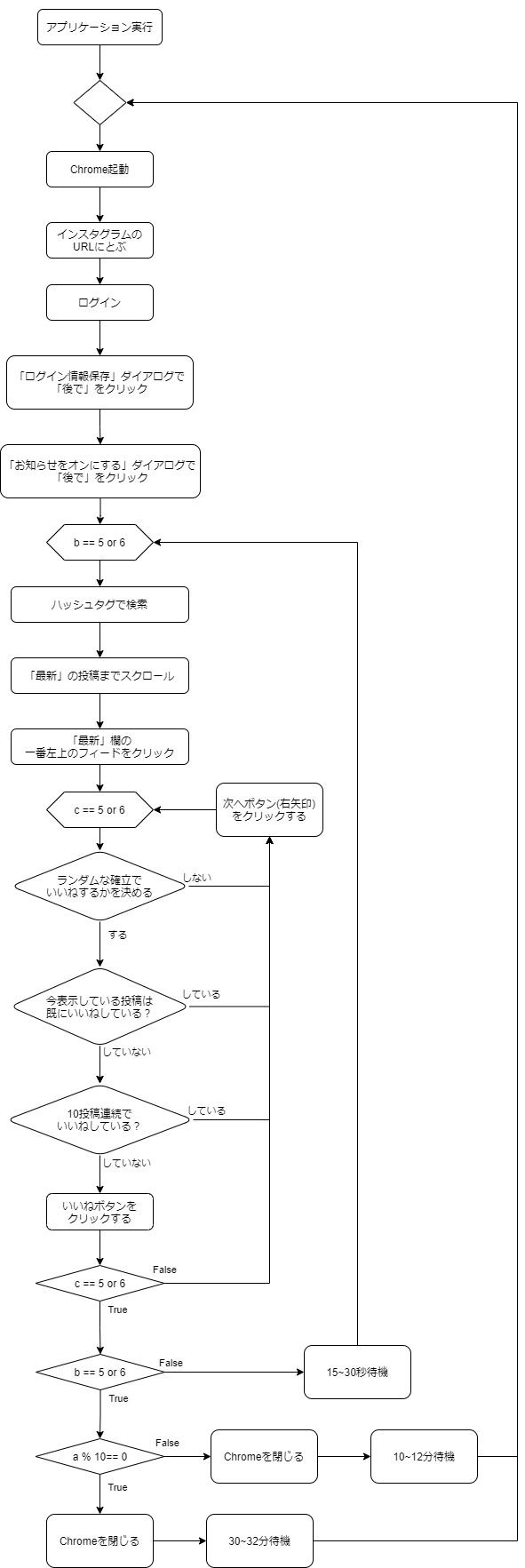
注意事項
自動いいねやスクレイピングはアカウントが停止や凍結になるとかも聞くので、自己責任でお願いします。
また、私はC#が得意なのですが、Pythonの命名規則を学ぶ前に書いたコードであるため、Pythonの命名規則に則っていません。
実務でPythonを使う予定の人はご注意ください。
最後に & 関連書籍
以上になります。
分かりにくいところや「もっとこうしてほしい」などのご意見がありましたら、ツイッターから連絡いただけると幸いです。
質問に関しても、お気軽にお問い合わせください。
以下の記事では、ペアーズをスクレイピングするPythonのコードを紹介しています。
興味があれば見てみてください。
以下は関連書籍です。
リンク
リンク
リンク
リンク
リンク
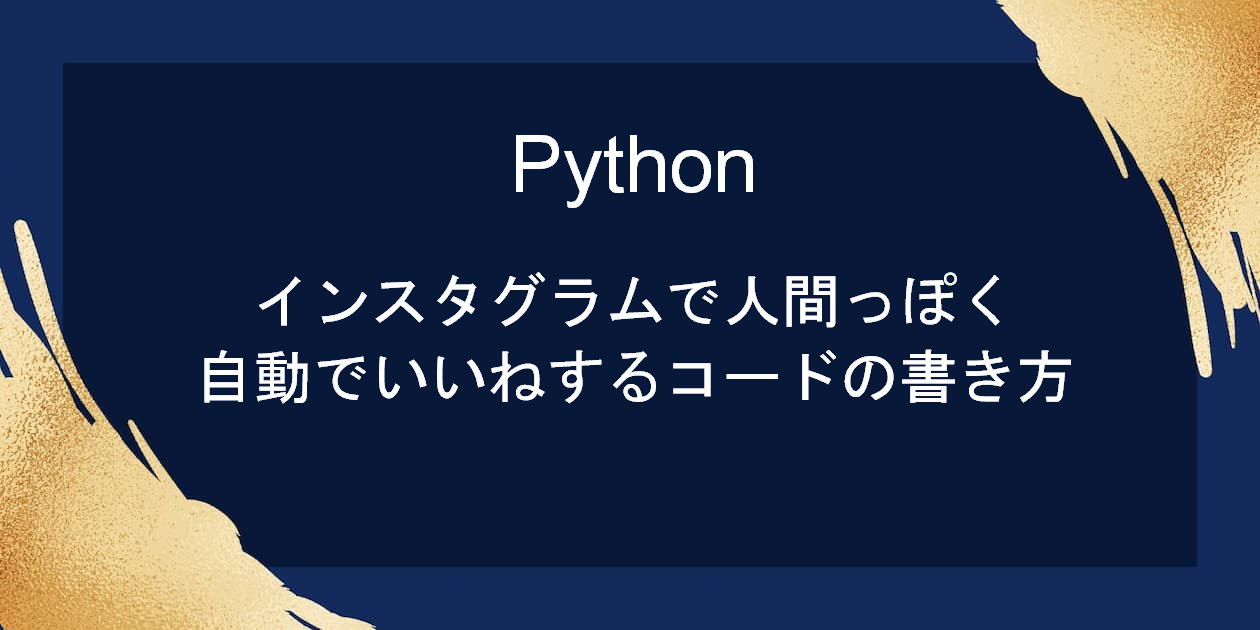

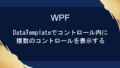

コメント